4 روش برای متوقف کردن آهنگ پخش شده در ایرپاد
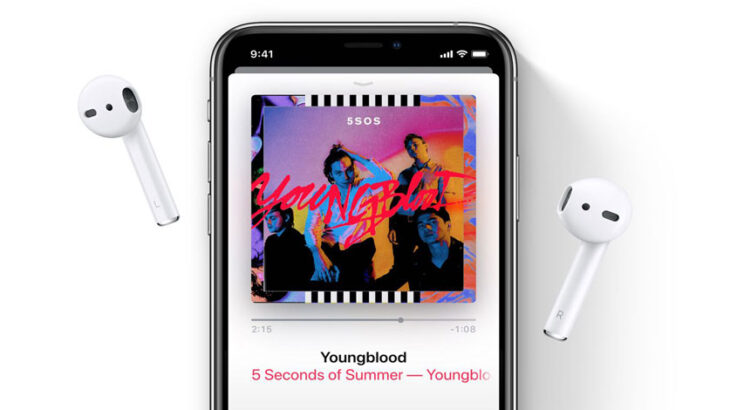
ایرپاد همه چیز در مورد راحتی است. آنها به آسانی با آیفون شما جفت می شوند ، کیس ایرپاد 24 ساعت زمان گوش دادن را ارائه می دهد ، و شما دیگر نیازی به نگرانی در مورد استفاده از کابل هندزفری نخواهید داشت. ایرپادها حتی مکث موسیقی ، پادکست یا هر چیز دیگری را که گوش می دهید آسان می کند.
در ادامه نحوه مکث یا متوقف کردن هر آنچه را که در ایرپاد شما پخش می شود ، آماده کرده ایم ، مهم نیست که با چه دستگاهی متصل شده باشید.
پیشنهادی:
نحوه مشاهده شارژ باتری ایرپاد
1. خارج کردن ایرپاد از گوش
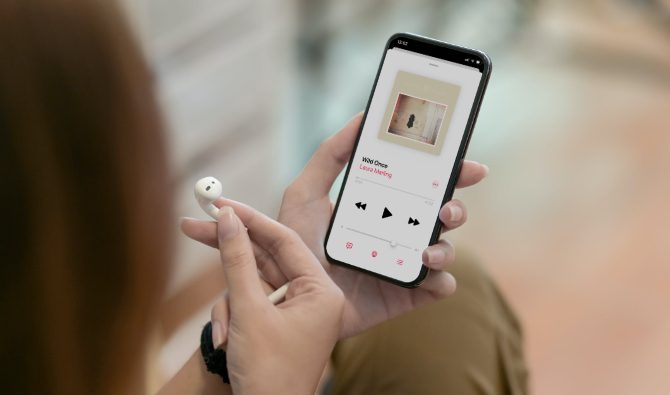
این ممکن است بهترین ویژگی ایرپاد باشد. به سادگی ایرپاد را از گوش خود جدا کنید تا هر آنچه را که گوش می دهید متوقف شود. بعد از گذاشتن ایرپاد در گوش خود، دوباره موسیقی خود را پخش کنید.
این یک ویژگی عالی است که به راحتی کار کاربران را آسان کرده است. در ایرپاد و ایرپاد پرو این ویژگی دقیقا یکسان است.
در صورت خاموش بودن تشخیص گوش خودکار ، ایرپاد شما موسیقی ، پادکست ها یا برنامه های دیگر را متوقف نمی کند. اگر این ترفند کار نمی کند ، ایرپاد خود را به یک آیفون یا آیپد متصل کنید و تنظیمات بلوتوث را برای فعال کردن این ویژگی بررسی کنید:
- تنظیمات دستگاه را باز کنید و به بخش [بلوتوث] بروید.
- روی دکمه ” i ” در کنار ایرپاد خود ضربه بزنید.
- به پایین بروید و گزینه [Automatic Ear Detection] را فعال کنید.
2. به سنسور ایرپاد دو بار ضربه بزنید یا فشار دهید

می توانید از سنسورهای موجود در ایرپاد خود برای کنترل موسیقی استفاده کنید. بسته به تنظیمات شما ، این سنسورها ممکن است به شما اجازه مکث ، فعال سازی سیری یا حتی جستجوی آهنگ را بدهند.
در ایرپاد پرو، سنسور روی ساقه یکی از ایرپاد را فشار دهید تا موسیقی شما متوقف شود. برای پخش موسیقی دوباره ساقه را فشار دهید. اگر خیلی طولانی فشار دهید ، به جای آن ، حالت حذف نویز (noise cancellation) را فعال می کنید.
بیشتر بدانید:
تغییر تنظیمات ایرپاد و ایرپاد پرو
در ایرپادهای نسل 2 ، وقتی ایرپاد در گوش شماست برای مکث موسیقی خود ، روی ایرپاد دوبار ضربه بزنید. شما می توانید این کار را با ایرپاد اصلی نیز انجام دهید ، اما به طور پیش فرض ، ضربه دوگانه به جای آن ، دستیار سیری را فعال می کند. برای تغییر در تنظیمات از آیفون یا آیپد خود استفاده کنید:
- برنامه تنظیمات را باز کنید و به بخش [بلوتوث] بروید.
- روی دکمه ” i ” در کنار ایرپاد خود ضربه بزنید.
- در بخش [Double-Tap On AirPods] ، گزینه [Play/Pause] را انتخاب کنید.
3. با سیری آهنگ را در ایرپاد متوقف کنید
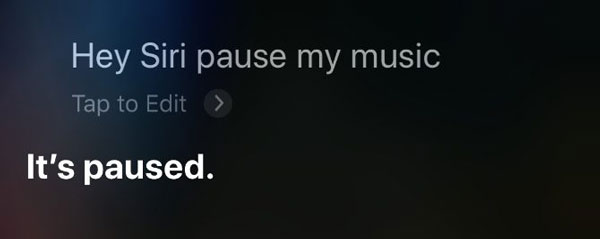
می توانید از سیری بخواهید که کارهای مختلفی را برای شما انجام دهد ، از جمله متوقف کردن موسیقی در ایرپاد. اگر ایرپاد نسل 2 یا ایرپاد پرو دارید ، از “Hey Siri” استفاده کنید و عبارت “Pause” یا “Play” را بگویید تا موسیقی شما متوقف و پخش شود.
بیشتر بدانید:
بهترین دستورات سیری که باید بدانید
روش دیگر ، تنظیمات فشار دادن و نگه داشتن سنسور ایرپاد را برای ایرپاد خود تغییر دهید و از سنسور برای فعال کردن سیری به جای آن استفاده کنید. می توانید این کار را با استفاده از یک آیفون و آیپد متصل انجام دهید:
- تنظیمات دستگاه را باز کنید و به بخش [بلوتوث] بروید.
- روی دکمه [i] در کنار ایرپاد خود ضربه بزنید.
- به پایین بروید و بخش [Double-Tap On AirPod یا Press and Hold AirPods] را پیدا کنید، گزینه [Left یا Right] را انتخاب کنید.
- سیری را از لیست برای فعال کردن انتخاب کنید.
ایرپاد اصلی با “Hey Siri” کار نمی کند ، بنابراین شما باید ایرپاد را دو بار ضربه بزنید تا در عوض سیری فعال شود. این عملکرد پیش فرض دوبار ضربه زدن روی ایرپاد اصلی است.
4. از دکمه مکث در دستگاه متصل خود استفاده کنید
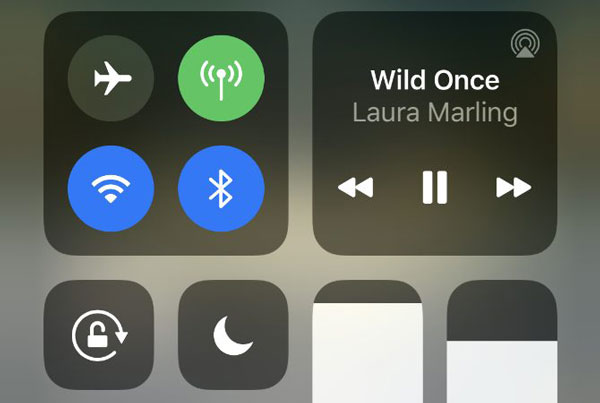
گاهی سریعترین و آسانترین راه برای متوقف کردن ایرپاد استفاده از دستگاه متصل شده شما است. به عنوان مثال ، اگر از ایرپاد برای گوش دادن به موسیقی در حالی که به دنبال برنامه دیگری در ایفون خود هستید ، استفاده می کنید ، ممکن است از خود آیفون نیز برای مکث آنچه گوش کرده اید استفاده کنید.
سریعترین راه برای مکث موسیقی در آیفون یا آیپد ، باز کردن مرکز کنترل است. انگشت خود را از گوشه سمت راست بالای صفحه بکشید (یا در صورتی که آیفون خود دکمه صفحه اصلی دارد از پایین صفحه انگشت خود را بکشید). سپس بر روی دکمه [Pause یا متوقف کردن] در بخش موسیقی ضربه بزنید.
در مک ، دکمه [F8] را روی صفحه کلید فشار دهید تا موسیقی یا پادکست های خود را متوقف کنید.













